Ta vadnica vsebuje navodila za odpravljanje naslednjih težav z modrim zaslonom v računalniku z operacijskim sistemom Windows 10: "Podatki o zagonu za vaš računalnik manjkajo ali vsebujejo napake. Datoteka:\EFI\Microsoft\Boot\BCD. Koda napake: 0x000000f" ali ""Podatki o konfiguraciji zagona za vaš računalnik manjkajo ali vsebujejo napake. Datoteka:\Boot\BCD. Koda napake: 0x000000f"
Napaka BSOD 0x000000f se lahko pojavi v kateri koli različici sistema Windows, običajno po nepravilnem zaustavitvi računalnika (npr. izpad električne energije) ali po neuspešni posodobitvi sistema Windows.
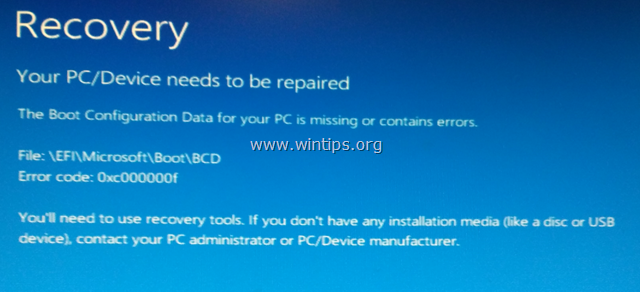
Kako odpraviti manjkajoče podatke o konfiguraciji zagona – Napaka BSOD 0x000000f v operacijskem sistemu Windows 10 in 8.
Če želite odpraviti napako pri zagonu 0x000000f, morate zagnati računalnik z namestitvenega/obnovitvenega medija sistema Windows. Če nimate namestitvenega medija za Windows, ga lahko ustvarite (ki ustreza vaši izdaji in različici sistema Windows) neposredno od Microsofta.
- Kako ustvariti zagonski medij Windows 10 USB.
- Kako ustvariti zagonski medij Windows 10 DVD.
1. metoda. Popravite podatke o konfiguraciji zagona z orodjem BOOTREC.
1. Vklopite računalnik in zaženite z namestitvenega/obnovitvenega medija Windows 10.
2. Na zaslonu za namestitev sistema Windows pritisnite PREMIK + F10 za dostop do ukaznega poziva ali izberite Naslednji –> Popravite svoj računalnik –> Odpravljanje težav –> Napredne možnosti –> ukazni poziv.

3. V ukazni poziv vnesite naslednje ukaze po vrstnem redu:
- bootrec /fixmbr
- bootrec /fixboot
- bootrec /scanos *
* Opomba: Če po izvedbi ukaza "bootrec /scanos" prejmete to "Skupno identificiranih namestitev sistema Windows = 0" nato dajte naslednje ukaze, preden nadaljujete z naslednjim korakom:
- bcdedit /export C:\bcdbackup
- C:
- zagon cd-ja
- atribut bcd -s -h –r
- ren C:\boot\bcd bcd.old
4. Ponovno zgradite podatke o konfiguraciji zagona:
- bootrec /rebuildbcd
5. Pritisnite "A", da dodate namestitev na seznam zagona in pritisnite Vnesite.
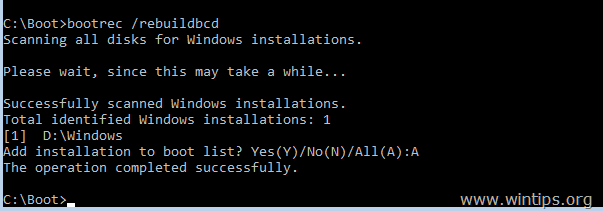
6. Zaprite vsa okna in ponovni zagon vaš računalnik. Če se Windows še vedno ne zažene, poskusite s spodnjim načinom-2.
2. metoda. Popravite podatke o konfiguraciji zagona z orodjem BCDBOOT.
1. Vklopite računalnik in zaženite z namestitvenega/obnovitvenega medija Windows 10.
2. Na zaslonu za namestitev sistema Windows pritisnite PREMIK + F10 za dostop do ukaznega poziva ali izberite Naslednji –> Popravite svoj računalnik –> Odpravljanje težav –> Napredne možnosti –> ukazni poziv.

3. V ukazni poziv vnesite naslednje ukaze po vrstnem redu:
- diskpart
- izberite disk 0
- particija seznama
4. Upoštevajte velikost sistemske particije v megabajtih. *
* npr. Kot lahko vidite na spodnjem posnetku zaslona, je velikost particije sistemske particije 99 MB.
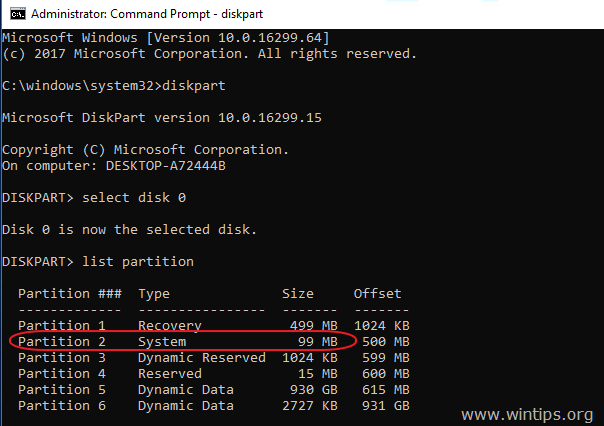
5. Ugotovite številko nosilca sistemske particije * in črko pogona OS pogona**, tako da vnesete ta ukaz:
- obseg seznama
* V prejšnjem koraku smo ugotovili, da je sistemska particija 99 MB. Torej iz spodnjega posnetka zaslona razumemo, da je sistemska particija "Zvezek 2".
** OS Drive je pogon, kjer je nameščen Windows. Običajno je to "Volume 0", največji obseg na seznamu. V tem primeru se pogon OS nahaja na črki pogona "C".
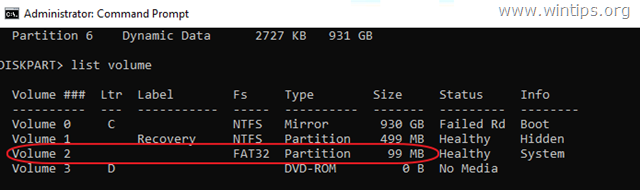
6. Izberite sistemsko particijo in ji dodelite črko pogona. Nato zapustite DISKPART:
- izberite glasnost 2 *
- dodeli črka = Z
- izhod
* Opomba: Spremenite številko nosilca glede na vaš primer.
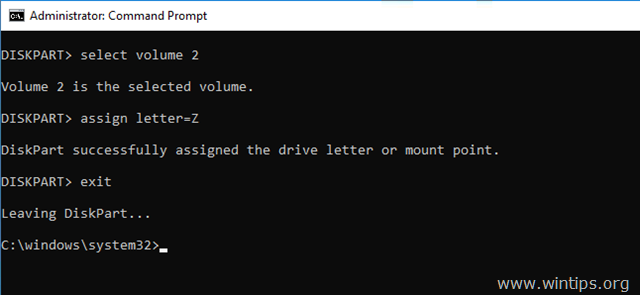
7. Na koncu v ukazni poziv dajte ta ukaz:
- bcdboot C:\windows /s Z: /f VSE
* Opomba: Zamenjaj črko "C«, glede na črko pogona OS glasnost v vašem primeru.
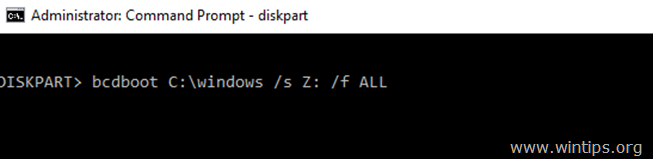
8. Zaprite vsa okna, odstranite medij za obnovitev sistema Windows in poskusite normalno zagnati Windows. Če se Windows ne zažene, sledite istim korakom, vendar na koncu vnesite ta ukaz:
- bcdboot C:\windows /s Z: /f UEFI
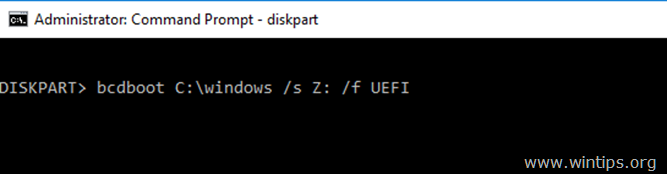
9. Zaprite vsa okna, odstranite obnovitveni medij in znova zaženite sistem
To je to! Sporočite mi, ali vam je ta vodnik pomagal, tako da pustite komentar o svoji izkušnji. Všečkajte in delite ta vodnik, da pomagate drugim.
DA! To je bil edini niz navodil, ki je delal zame. Običajni HD sem kloniral v SSD, vendar se novi SSD ni zagnal. Izkazalo se je, da ni SYSTEM particije. Uporabil sem AOEMI, da sem skrčil particijo C:, ustvaril novo particijo, jo označil kot sistem, nato pa kloniral veljavno SISTEMSKO particijo na to novo. Nato sem izvedel zgornje korake in je delovalo. Vau Hvala!
HVALA VAM!!! Potem ko sem poskusil vse druge popravke, me je ta spet spravil v pogon. Zelo ste cenjeni.
Deloval kot čar…
Koraka 7 in 8 sta nekoliko zmedena! V koraku 6 se odjavite/zapustite DISKPART in nato se prikažeta koraka 7 in 8, ki izvajajo posodobitve iz [DISKPART> bcdboot C:\windows /s Z: /f All (ali UEFI)] in posodobitve se dejansko izvajajo iz:
Skrbnik: ukazni poziv
[C:\Windows\System32> bcdboot C:\windows /s Z: /f Vse (ali UEFI)] — vsaj v mojem primeru je "VSE" delovalo.
Razlog, da sem našel vašo rešitev. Danes zjutraj sem se pravkar poskušal zagnati in čudoviti BSOD se je odločil, da se prikaže.
MSI MoBo, Win 10, 6700K, 32 GB
Nisem mogel priti nikamor in ugotovil sem, da se moja tipkovnica ne odziva, ven je prišel stari zvest. Še vedno se ne morem zagnati v nič, niti v Bios. Končno sem se zbudil, morda se je Bios zrušil in premaknil Bios Sw iz B v A.
Uspeh, sistem se je prebudil in ugotovil sem, da je moj Raid 0 pokvarjen. Slabo. Ponastavite UEFI za zagon Raida in znova zagnal nazaj v bios, moj Raid pa je bil ponastavljen in prikazan kot zagonski. Lepo, vendar se še vedno ne bi zagnal v Windows. Z naloženim originalnim OS diskom sem lahko prišel do skrbniškega: ukaznega poziva.
Po približno eni uri poskusov z običajnim BS in nikamor ni prišel in nisem hotel obnoviti, se je začela stvar z Googlom.
Pojavi se vaša stran, zanimivo! Te strani še nisem videl in si ne želim vzeti časa za obnovo, ker sem delal na projektu in sem ga želel dokončati, sem se odločil: "Zakaj ne".
Sistem se je zagnal takoj po drugem poskusu. Zaprl sistem, priključil vse notranje in zunanje pogone, skupaj s tipkovnico nazaj in znova zagnal.
Tek, kot da se ni nič zgodilo, mi je prihranil vsaj en dan dela.
Hvala, ker ste objavili to rešitev/popravek.
Bob Miller